Sie haben eine Reihe von bevorzugten und beliebten Playlisten auf Spotify erstellt und möchten nun ein treuer Hörer von Apple Music werden, aber Sie wollen diese Playlists nicht aufgeben. In diesem Fall müssen Sie die Spotify-Playlists zu Apple Music übertragen. Wie können Sie tune? Hier zeigen wir Ihnen 5 verschiedene Methode, Playlist von Spotify kostenlos zu Apple Music zu importieren auf PC, Android und iPhone.
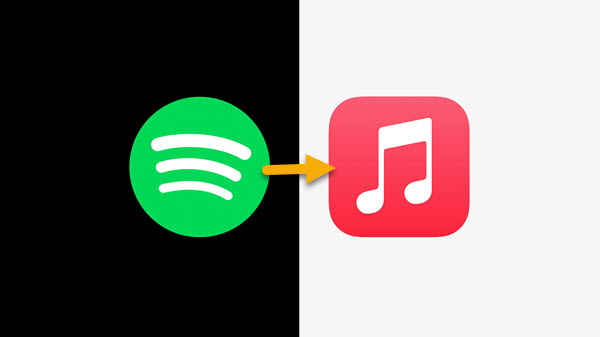
Verpassen Sie nicht
Teil 1. Beste Methode zu Spotify Playlist zu Apple Music konvertieren
Die einfachste Methode zum Übertragen von Spotify Playlist auf Apple Music besteht darin, ein Spotify Music Converter von Drittanbietern zu nutzen. Hier ist der ViWizard Spotify Music Converter wegen großartigen Funktionen empfehlenswert. Damit können Sie Spotify Playlists in MP3 ohne Premium umwandeln und sie zu Apple Music übertragen, um offline ohne Abo auf Apple Music anzuhören. Wenn Sie möchten, können Sie diese Spotify Playlists im MP3-Format auf jedes Gerät zur Wiedergabe speichern.
Hauptfunktionen von ViWizard Spotify Music Converter
Gratis testen Gratis testen* 3,000,000+ Downloads
- Spotify Titel/Podcasts/Hörbücher downloaden ohne Premium
- Ausgabeformate MP3, FLAC, WAV, M4A, AIFF, M4B zur Verfügung
- Audio-Qualität und ID3-Tags werden 100% behalten
- 15× schnelle Download-Speed und Batch-Download
- Unterstützt 320kbps als Bitrate und 48khz als Abtastrate
- Nach dem Künstler, Album oder Playlist Spotify Lieder organisieren
Schritt 1Spotify Playlists zu ViWizard hinzufügen
Starten Sie nach der Installation ViWizard Spotify Music Converter und Spotify App öffnet sich automatisch. Ziehen Sie direkt diese Playlists von Spotify App in den Converter. Alternativ kopieren Sie den Link zu der Playlist und fügen Sie ihn auf das Suchfeld des Converters ein.

Schritt 2Ausgabeeinstellungen nach Ihrem Belieben anpassen
Gehen Sie oben rechts zu „Einstellungen“ und wählen Sie die Schaltfläche „Konvertieren“. Hier stehen die Ausgabeformate, Bitrate und Samplerate Ihnen zur Verfügung. Bei Bedarf können Sie diese geladenen Songs nach Album oder Künstler sortieren.

Schritt 3Spotify Playlist in MP3 speichern
Sobald die Einstellungen fertiggemacht werden, klicken Sie unten rechts auf den Button „Konvertieren“, um die Konvertierung von Spotify in MP3 zu starten. Nach einer Weile können Sie in dem Verlauf „Konvertiert“ sie finden. Wenn Sie den Speicherort nicht ändern, werden Sie gespeichert unter dem Pfad: C:\Benutzer\Benutzername\Documents\Viwizard Music Converter\Converted.

Schritt 4Spotify Musik auf iTunes hinzufügen
Nach der Konvertierung starten Sie iTunes App auf dem Computer. Da können Sie eine neue Playlist erstellen, auf der diese Spotify Playlists importiert werden. Klicken Sie oben links auf „Datei“ > „Datei zur Mediathek hinzufügen“, um sie zu iTunes hinzuzufügen. Auf anderem Gerät melden Sie sich mit gleichem Apple ID Konto an, um diese Spotify Playlists zu synchronisieren.

4 einfache Schritte geschafft! Machen Sie keine Sorge für Zahl- und Konto-Begrenzung mehr und genießen Sie diese Playlist für immer offline.
Teil 2. Playlisten von Spotify zu Apple Music importieren für iOS via SongShift
Wenn Sie Ihre Playlists von Spotify zu Apple Music auf Ihrem iPhone importieren möchten, ist SongShift eine solche App, die Sie im App Store finden können, aber sie ist derzeit nicht für Android-Geräte verfügbar. SongShift kann nicht nur Ihre Spotify-Playlists zu Apple Music übertragen, sondern auch viele andere Musik-Streaming-Apps wie Tidal, YouTube Music, Napster, Deezer, Pandora und mehr.
Es gibt eine kostenlose Testversion und ein Pro-Abonnement ($5,49 pro Monat, $21,99 pro Jahr, $39,99 auf Lebenszeit). Mit Pro-Abo können Sie schnell mehrere Songs synchronisieren.
Schritt 1. Laden Sie „SongShift“ aus dem App Store herunter und installieren Sie es auf Ihrem Gerät.
Schritt 2. Starten Sie die App und wählen Sie „Get started“. Wählen Sie Spotify und dann Apple Music im Abschnitt verfügbare Dienste. Sie müssen sich bei Ihrem Konto für jeden Streaming-Dienst anmelden, um es mit SongShift zu verbinden.
Schritt 3. Nach der Anmeldung werden Sie zu einer neuen Seite weitergeleitet. Tippen Sie unten links auf Ihrem Bildschirm auf „Shift“ und dann auf das „Plus“-Symbol.
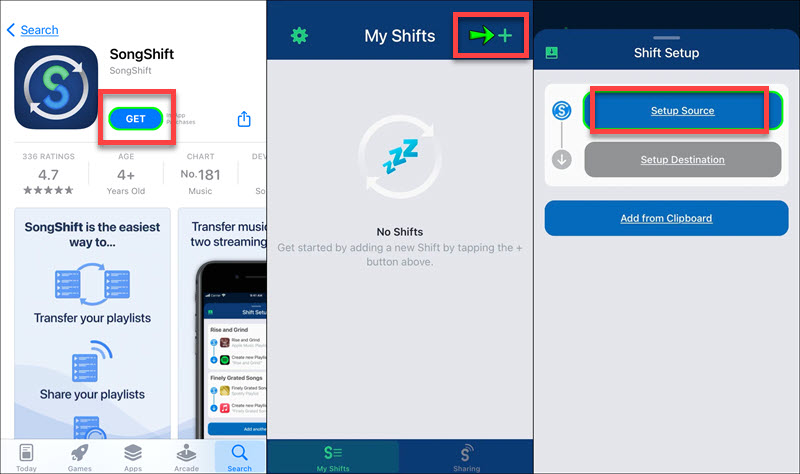
Schritt 4. Wählen Sie Spotify > Playlists und wählen Sie die Wiedergabeliste, die Sie zu Apple Music übertragen möchten. Wählen Sie anschließend Apple Music, um den Übertragungsvorgang zu starten.
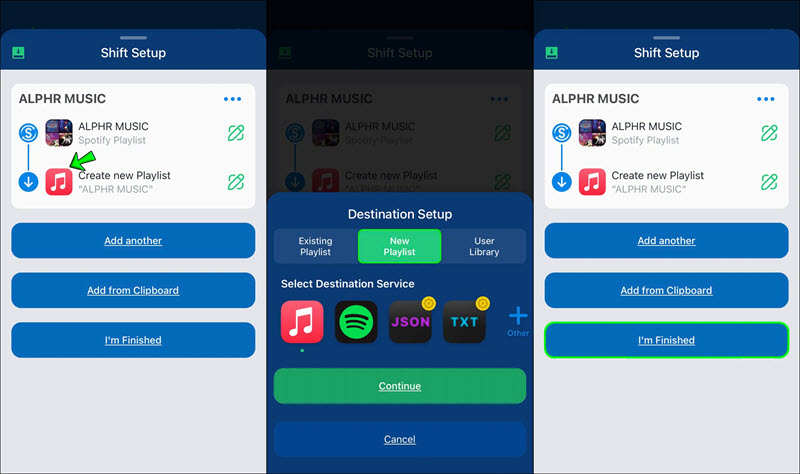
-
Hinweis: Der Vorgang kann einige Minuten dauern, haben Sie also bitte etwas Geduld. Überprüfen Sie nach der Übertragung, ob alle Titel tatsächlich korrekt übertragen wurden. Da die Musikkataloge von Spotify und Apple Music nicht eins zu eins übereinstimmen, kann es sein, dass einzelne Musiktitel nicht übertragen werden
Teil 3. Playlist von Spotify zu Apple Music übertragen für Android mit Soundiiz
Wenn Sie auf Android-Gerät Spotify Playlist zu Apple Music übertragen wollen, ist Soundiiz eine gute Wahl. Als ein Online-Tool unterstützt es das Streaming zwischen fast 40 verschiedenen Streaming-Plattformen wie Apple Music, Spotify, YouTube Music, Pandora, Deezer und mehr, aber die kostenlose Version überträgt nur eine Playlist auf einmal, nicht Ihre Sammlung. Das Premium-Abonnement kostet 3 € pro Monat oder 36 € pro Jahr und synchronisiert Ihre gesamte Sammlung auf einmal.
Schritt 1. Gehen Sie zu der offiziellen Webseite von Soundiiz und dann klicken Sie auf „Jetzt loslegen“. Wählen Sie auf der Anmeldeseite „Mit Spotify anmelden“.
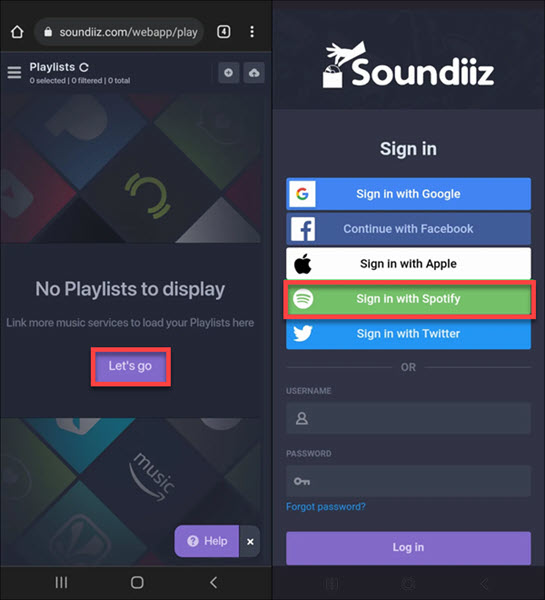
Schritt 2. Autorisieren Sie die App für den Zugriff auf Ihr Spotify-Konto und wählen Sie Apple Music als Zieldienst aus. Anschließend melden Sie sich bei Ihrem Apple Music-Konto an.
Schritt 3. Wählen Sie im Menü „Übertragen“. Tippen Sie auf „Spotify“ und dann auf „Wiedergabelisten“. Jetzt suchen Sie die Spotify-Wiedergabeliste, um sie zu übertragen.
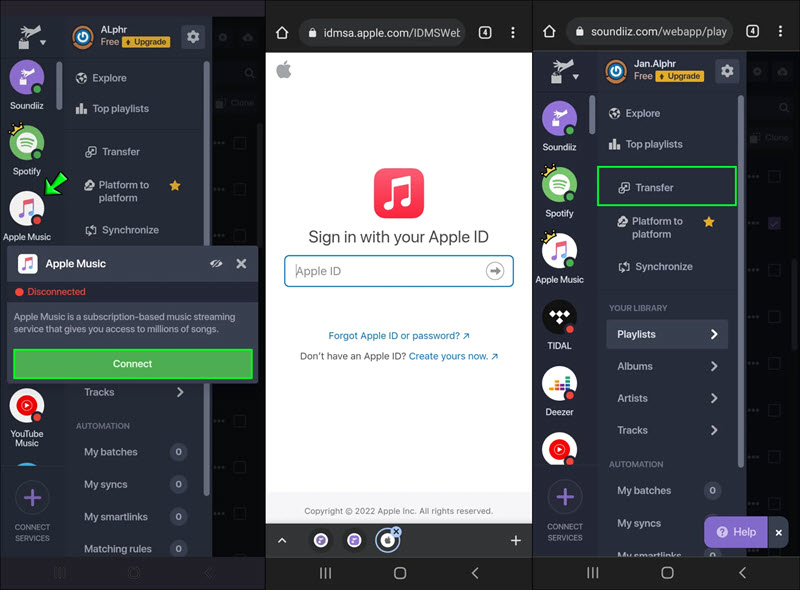
Schritt 4. Navigieren Sie zu „Bestätigen und fortfahren“. Dann tippen Sie auf „Konfiguration speichern“ am unteren Rand des Fensters. Fahren Sie mit der Schaltfläche „bestätigen“ fort. Jetzt wählen Sie Apple Music und melden Sie sich mit Ihrer Apple ID an.
Beachten Sie, dass Sie immer nur eine Wiedergabeliste auf einmal konvertieren können. Mit Soundiiz Premium können Sie jedoch mehrere Wiedergabelisten auf einmal konvertieren.
Teil 4. Playlist von Spotify zu Apple Music übertragen für PC über FreeYourMusic
Wenn Sie auf Ihren PC Wiedergabelisten von Spotify zu Apple Music übertragen möchten, können Sie einen der vielen Online-Dienste wie Soundiiz nutzen. Oder Sie können Free Your Music verwenden, ein Musiktransfer-Tool, das sowohl mit Mobil- als auch mit Desktop-Geräten kompatibel ist und Ihnen die Übertragung von Musikwiedergabelisten zwischen mehr als 20 beliebten Musikplattformen ermöglicht, sei es Amazon Music, Spotify, YouTube Music oder andere. Mit der kostenlosen Version können Sie bis zu 100 Songs und eine Playlist übertragen. Bei der Premium-Version (3,33 € - 199,99 €) gibt es keine Begrenzung.
Schritt 1. Downloaden und installieren Sie FreeYourMusic auf Ihrem PC. Starten Sie das Programm und wählen Sie Spotify als Quell-Musikplattform.
Schritt 2.Wählen Sie Apple Music als Ziel und melden Sie sich bei Ihrem Konto an.
Schritt 3. Wählen Sie die Wiedergabeliste aus, die Sie übertragen möchten, um den Vorgang zu starten. Es dauert nur wenige Minuten, bis der Vorgang abgeschlossen ist.
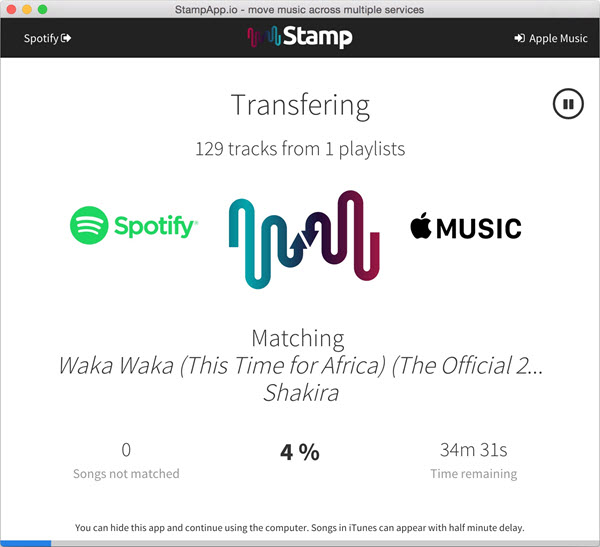
Teil 5. Playlist von Spotify zu Apple Music importieren online per TuneMyMusic
TuneMyMusic ist ein einfach zu bedienendes Online-Musiktransfer-Tool, mit dem Musikwiedergabelisten zwischen verschiedenen Musikplattformen wie YouTube Music, Spotify, Apple Music, Deezer und vielen anderen beliebten Plattformen übertragen werden können. Es ist jedoch nicht zu 100 % kostenlos und erfordert eine stabile Internetverbindung, um reibungslos zu funktionieren. Die Anzahl der kostenlosen Versionen ist begrenzt. Die Premium-Version kostet $2 oder $4,50 pro Monat.
Schritt 1. Öffnen Sie TuneMyMusic in Ihrem Browser und klicken Sie auf „Los geht’s“.
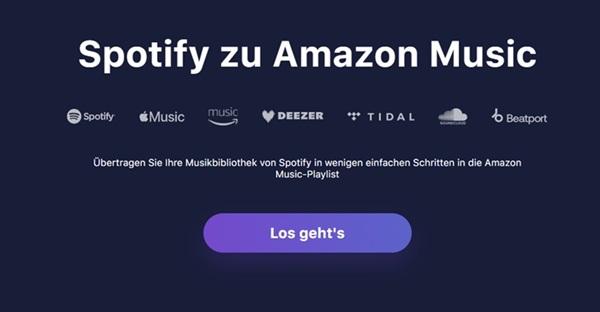
Schritt 2. Wählen Sie Spotify als Quell-Musikplattform und melden Sie sich bei Ihrem Spotify-Konto an.
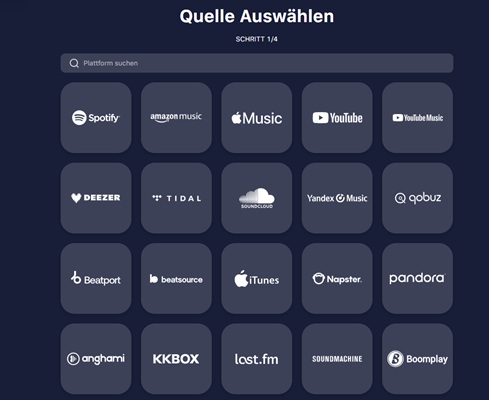
Schritt 3. Klicken Sie auf „Playlist lade“, um Ihre Spotify-Wiedergabelisten zu laden, und wählen Sie die Lieder aus, die Sie übertragen möchten.
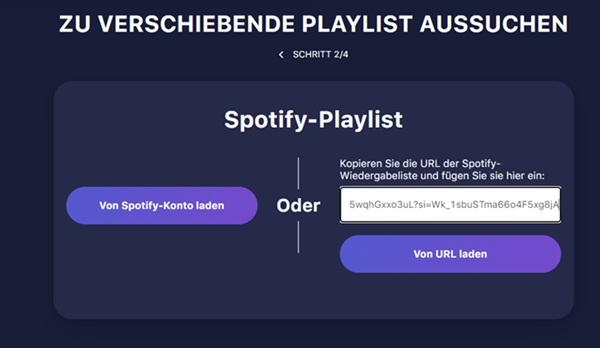
Schritt 4. Klicken Sie auf Ziel wählen und wählen Sie Apple Music. Melden Sie sich dann bei Ihrem Apple Music-Konto an. Sobald Sie sich bei Apple Music angemeldet haben, sollte TuneMyMusic Ihre Spotify-Wiedergabeliste auf Apple Music übertragen.
Teil 6. FAQ: Kann man Spotify Playlists ohne Abo in Apple Music konvertieren?
Apple Music ist ein abonnementbasierter Dienst. Wenn Sie also Ihre Playlists von Spotify zu Apple Music übertragen möchten, müssen Sie Apple Music abonnieren.
Die einzige Möglichkeit, dies ohne ein Abonnement zu tun, besteht darin, mit Hilfe vonViWizard Spotify Converter Playlists herunterzuladen und sie manuell auf Apple Music zu übertragen. Es gibt keine Einschränkungen und Sie können Ihre Wiedergabelisten für immer behalten.

Ein Kommentar hinterlassen (0)